Introduzione
Questa è una guida solo prerequisita! Questa guida fa parte di un'altra procedura e non è stata creata per essere usata da sola.
Usa questa guida per rimuovere lo schermo del tuo Pixel 7.
Strumenti
Ricambi
-
-
Durante la procedura di rimozione, accertati di inserire i plettri nella posizione giusta, per evitare di separare lo schermo dalla sua cornice di sicurezza, invece che dall'insieme del telefono.
-
Ci sono diversi ganci tutto intorno allo schermo. In caso il tuo plettro si blocchi durante la procedura, significa che hai inserito il plettro troppo in profondità sotto lo schermo.
-
-
-
Tira la manopola blu all'indietro per sbloccare i bracci dell'Anti-Clamp.
-
Fai scorrere i bracci oltre il bordo sinistro o destro del tuo telefono.
-
Posiziona le ventose vicino al bordo inferiore del telefono, una davanti e una dietro.
-
Premi le ventose insieme per fargli fare presa sull'area desiderata.
-
-
-
Tira la manopola blu in avanti per bloccare i bracci.
-
Gira la manopola in senso orario di 360° o finché le ventose cominciano ad allungarsi.
-
Accertati che le ventose rimangano allineate fra loro. Se si spostano, allentale leggermente e riallinea i bracci.
-
-
-
Scalda un iOpener e fallo passare attraverso i bracci dell'Anti-Clamp.
-
Piega l'iOpener, così che rimanga appoggiato sul bordo inferiore del telefono.
-
Aspetta un minuto per dare la possibilità all'adesivo di scollarsi e presentare una fessura di apertura.
-
Inserisci un plettro sotto la cornice dello schermo, quando l'Anti-Clamp crea una fessura abbastanza grande.
-
Salta i prossimi due passi.
-
-
-
Appoggia un iOpener scaldato sullo schermo per ammorbidire l'adesivo sottostante. Lascia l'iOpener appoggiato per 3 minuti.
-
-
-
Una volta che lo schermo è caldo al tatto, applica una ventosa sul bordo inferiore dello schermo.
-
Solleva lo schermo, inclusa la cornice di sicurezza, con la ventosa per creare una piccola fessura tra lo schermo e il telefono.
-
Inserisci un plettro nell'apertura.
-
-
-
Il cavo dello schermo è un po' più in alto della metà del bordo sinistro del telefono. Qui presta molta attenzione per evitare di strappare il cavo.
-
Ci sono molti contatti a molla sul perimetro del telefono. Presta molta attenzione in queste aree per evitare di piegare i contatti.
-
-
-
Fai scorrere il plettro di apertura intorno all'angolo in basso a destra del telefono per separare l'adesivo.
-
Lascia il plettro in posizione per evitare che l'adesivo si rincolli.
-
-
-
Inserisci un secondo plettro sotto al bordo inferiore e fallo scorrere verso l'angolo inferiore sinistro dello schermo per tagliare l'adesivo.
-
Lascia il plettro in posizione per evitare che l'adesivo si rincolli.
-
-
-
Inserisci un terzo plettro di apertura sotto l'angolo in basso a sinistra dello schermo.
-
Fai scorrere il plettro lungo il bordo sinistro dello schermo per tagliare l'adesivo e per sganciare le clip di plastica.
-
Lascia il plettro sotto l'angolo in alto a sinistra per evitare che l'adesivo si rincolli.
-
-
-
Inserisci un quarto plettro di apertura all'angolo in alto a sinistra dello schermo.
-
Fai scorrere il plettro lungo il bordo superiore del telefono per tagliare l'adesivo.
-
Lascia il plettro sotto l'angolo in alto a destra per evitare che l'adesivo si rincolli.
-
-
-
Inserisci un quinto plettro di apertura e fallo scorrere lungo il bordo destro del telefono per tagliare l'adesivo rimanente e sganciare le clip di destra.
-
-
-
Solleva il bordo destro dello schermo verso l'alto e verso la sinistra del dispositivo, come se stessi aprendo un libro.
-
Appoggia lo schermo a testa in giù e parallelo alla cornice prima di continuare.
-
-
-
Inserisci un braccio di un paio di pinzette nella fessura sul bordo superiore della staffa del cavo dello schermo.
-
Spingi la staffa verso l'interno e solleva per liberarla.
-
-
-
Usa delle pinzette per rimuovere la staffa del cavo dello schermo, tirandola da sotto la cornice intermedia e nella direzione delle fotocamere.
-
-
-
Usa uno spudger per scollegare il cavo a nastro dello schermo, sollevando il connettore direttamente dalla sua presa.
-
Confronta la tua parte di ricambio con quella originale: potrebbe essere necessario il trasferimento di alcuni componenti o la rimozione di protezioni adesive dalla parte nuova prima di installarla.
Per rimontare il dispositivo, segui queste istruzioni in ordine inverso.
La riparazione non è andata come previsto? Prova delle soluzioni ai problemi di base o rivolgiti alla nostra comunità Risposte per trovare aiuto.

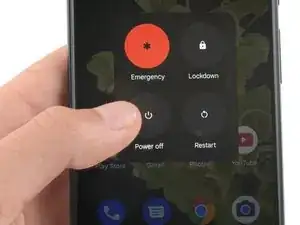










































i replaced my pixel 7 screen, I noticed that my proximity sensor is no longer working, I have tried to calibrate it using 3rd part apps and it ddisnt work,i tried using developer settings to switch the proximity sensor and i also updated my android version...all these didnt work
Ian -